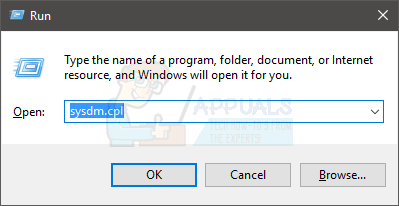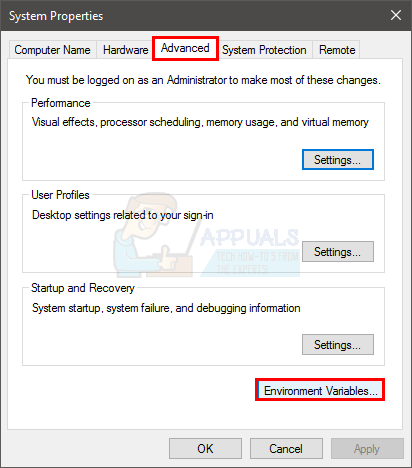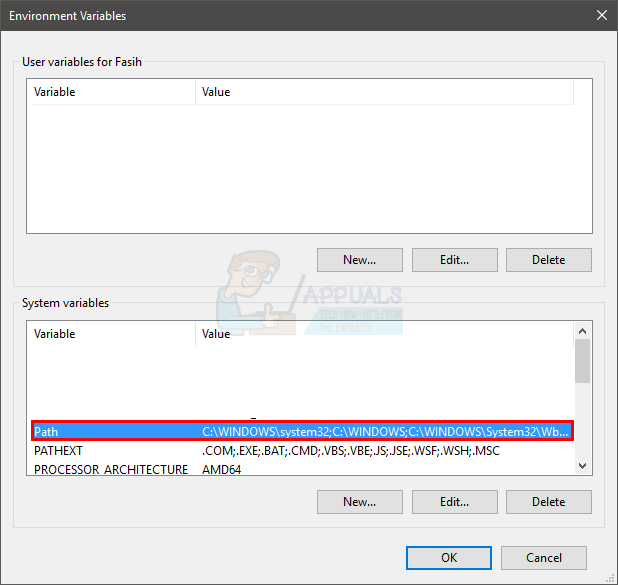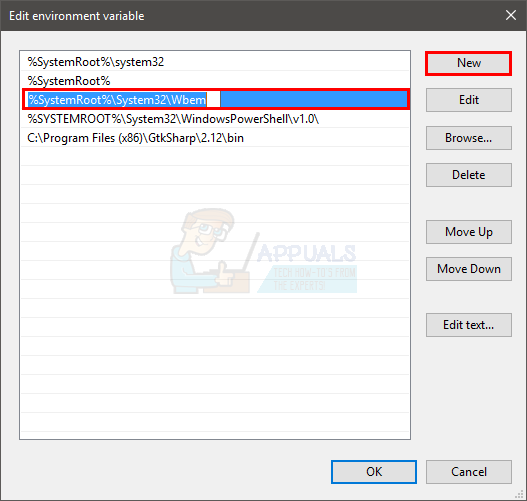هناك الكثير من الاختلافات بين الإصدارين الاحترافي والمنزلي من Microsoft Windows 10. بدءًا من إمكانات إدارة الشبكات المحسّنة إلى وجود محرر نهج المجموعة ، يتفوق الإصدار الاحترافي على الإصدار المنزلي بمقدار ميل واحد. لن نتحدث عن تعزيز براعة إدارة الشبكات لنظام التشغيل الخاص بك ولكننا سنناقش بالتأكيد كيف يمكنك الحصول على محرر سياسة المجموعة في إصدار Windows 10 المنزلي.
ليست هذه هي المرة الأولى التي تقرر فيها Microsoft إبقاء المستخدمين المنزليين في وضع حرج عندما يتعلق الأمر بمحرر GPE ؛ كان غائبًا في الإصدارات الرئيسية في جميع الإصدارات القديمة بما في ذلك XP و Windows 7 و Windows 8. عدم وجود هذه الأداة المفيدة للغاية يمثل عيبًا كبيرًا لأن سياسات المجموعة غالبًا ما تستخدم لإدارة إعدادات الجهاز المحلي. تتمثل الطريقة البديلة في المرور عبر مفاتيح التسجيل والتعامل معها لتغيير الإعدادات ، ولكن من خلال محرر المجموعة ، يكون الأمر أقل خطورة في الأساس لأنه يمكنك إعادة إعداداتك دون الكثير من المتاعب بينما تحرير السجل يمكن أن يفسد النظام بأكمله بشكل سلبي
هل أنت أيضًا شخص اكتشف للتو أن نظام التشغيل لديك لا يحتوي على محرر سياسة المجموعة المهم للغاية؟ هل طُلب منك الترقية إلى الإصدار الاحترافي لتتمكن من تغيير إعداداتك؟ حسنًا ، لا تقلق إذًا لأننا قمنا بتجميع دليل شامل لتتبعه حتى يتوفر محرر سياسة المجموعة على إصدار Windows 10 المنزلي. نفذ هذه الخطوات:
كخطوة أولى ، سيتعين علينا تنزيل المحرر لأنه غير مضمن في حزمة نظام التشغيل المثبت لدينا. للقيام بذلك ، انقر فوق هذا الرابط .
بمجرد اكتمال التنزيل ، ستجد ملف .zip. يمكنك إما استخراجه عبر أداة جهة خارجية أو النقر بزر الماوس الأيمن فوقه ، وتحديد 'فتح باستخدام' ومن القائمة المنسدلة تحديد 'مستكشف الملفات'.
سترى الآن ملف إعداد قابل للتنفيذ. انقر نقرًا مزدوجًا فوقه واتبع التعليمات البسيطة التي تظهر على الشاشة لإكمال عملية التثبيت. بمجرد الانتهاء من ذلك ، يجب تثبيت محرر السياسة على جهاز الكمبيوتر الخاص بك.
قد يُطلب منك تثبيت Visual C Dists ، والموافقة على المطالبات لتثبيته.
إذا كان لديك نظام تشغيل Windows (x86) 32 بت ، فقد انتهيت بالفعل من التثبيت ولن تحتاج إلى اتباع أي خطوات أخرى. يمكنك الآن الوصول إلى محرر السياسة العامة عن طريق استدعاء أمر التشغيل (اضغط على مفتاح Windows + ال ر زر) وكتابة ' gpedit.msc 'بدون علامات الاقتباس في حقل النص.
إذا كان لديك نظام تشغيل windows 64 بت ، فسيتعين عليك اتباع بضع خطوات أخرى لإنجاز المهمة. بمجرد الانتهاء من التثبيت ، قم بتنفيذ الخطوات التالية:
افتح مستكشف الملفات بالضغط على مفتاح windows واختيار ' مستكشف الملفات 'من الخيارات المتاحة.

أنت الآن بحاجة إلى الانتقال إلى محرك أقراص التمهيد (محرك الأقراص المثبت عليه Windows) ، قل C: وشق طريقك إلى هذا المجلد: ج: Windows SysWOW64
هناك يجب أن تكون قادرًا على العثور على مجلدين هما ' سياسة المجموعة 'و' GroupPolicyUsers 'وملف واحد يسمى gpedit.msc . تحتاج إلى نسخ هذه الملفات إلى المجلد ج: Windows System32 . قد تحتاج إلى امتيازات إدارية لتنفيذ هذه الإجراءات. يجب أن يسمح لك هذا الآن بتنفيذ أمر محرر السياسة العامة من RUN لاستدعاء المحرر.

من المفترض أن يسمح لك هذا بالوصول إلى المحرر ، لكن بعض مستخدمينا أبلغوا عن حصولهم على ' تعذر على MMC إنشاء الأداة الإضافية 'عندما حاولوا بدء تشغيل gpedit.msc على أنظمة تشغيل Windows 10 ذات 64 بت. إذا كنت تواجه هذه المشكلة أيضًا ، فأنت بحاجة إلى تنفيذ الخطوات الإضافية التالية:
افتح مستكشف الملفات عن طريق الضغط على مفتاح Windows وتحديده من قائمة البداية.
شق طريقك إلى C: Windows Temp gpedit.msc وتأكد من أنه موجود. إذا لم يكن المجلد موجودًا ، فلا بد أنك ارتكبت بعض الأخطاء أثناء التثبيت ونوصي باتباع الخطوات من جديد.
بمجرد العثور على المجلد ، ستحتاج إلى استبدال ملفين هناك. اذهب إلى هذا الرابط وتنزيل ملف zip. افتح محتوياته في مستكشف الملفات وستجد ملفين هما x86.bat و x64.bat. انسخ هذين الملفين والصقه في مجلد Temp gpedit. يجب أن يكون هناك ملفان بنفس الاسم بالفعل في المجلد وسيتم سؤالك عما إذا كنت تريد استبدالهما أم لا. قل 'نعم' واستبدلها.
إذا لم ينجح هذا بعد ، فتأكد من وجود متغيرات البيئة:
- معلق مفتاح Windows و اضغط ر
- نوع sysdm. cpl و اضغط أدخل
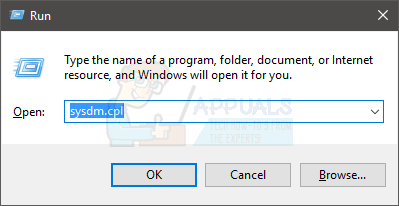
- انقر المتقدمة التبويب
- انقر متغيرات البيئة زر
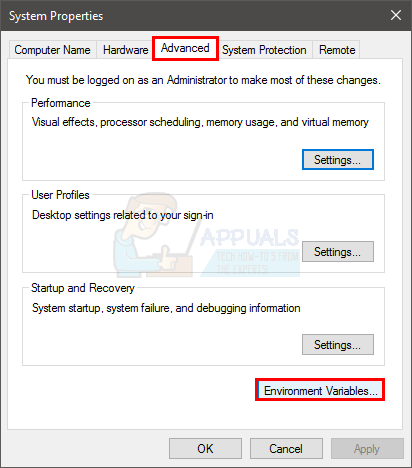
- حدد موقع المتغير المسمى وانقر فوقه نقرًا مزدوجًا مسار تحت متغيرات النظام الجزء
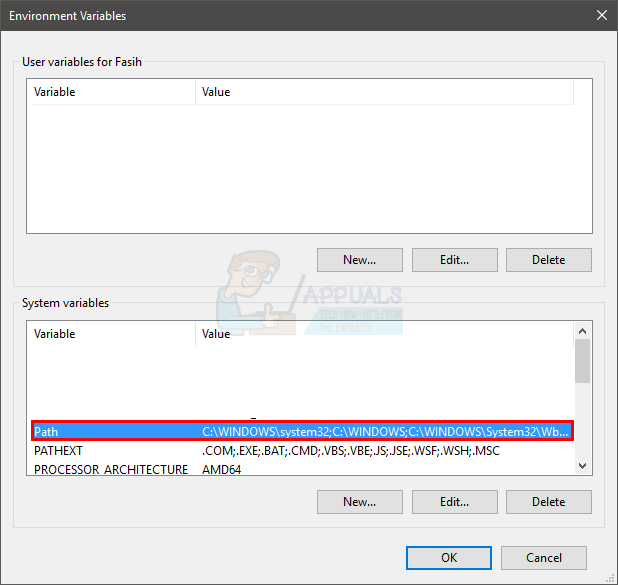
- انقر جديد
- نوع ٪ SystemRoot٪ System32 Wbem و اضغط أدخل
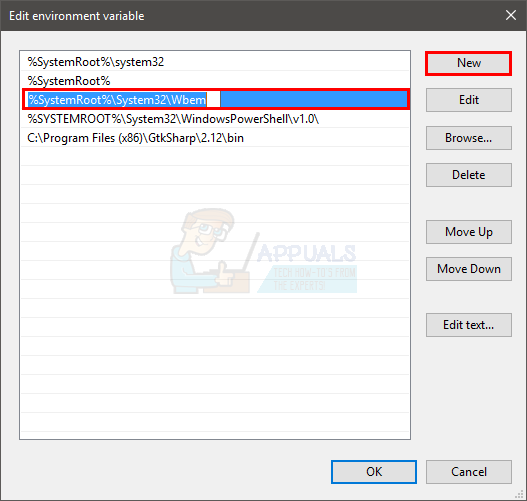
- تأكد من إضافته. ستتمكن من رؤيته في القائمة
- انقر حسنا على كل نافذة مفتوحة
تحقق الآن مما إذا كانت المشكلة قد تم حلها أم لا.
بعد نسخ واستبدال ملفات x64 و x86.
- صحافة مفتاح Windows ذات مرة
- نوع كمد في ال ابدأ البحث صندوق
- انقر بزر الماوس الأيمن فوق cmd الذي يظهر في نتائج البحث وحدد تشغيل كمسؤول
- اكتب cd / واضغط أدخل
- نوع نوافذ القرص المضغوط و اضغط أدخل
- نوع درجة حرارة القرص المضغوط و اضغط أدخل
- نوع cd gpedit و اضغط أدخل
- نوع x64.bat و اضغط أدخل (إذا كان Windows الخاص بك هو 64 بت). نوع إلى x86.bat و اضغط أدخل (إذا كان Windows الخاص بك هو 32 بت)
الآن يجب أن تعمل بشكل جيد.
إذا لم تكن قادرًا على الوصول إلى محرر سياسة المجموعة من قبل ، فيجب أن تكون قادرًا الآن على القيام بذلك بالتأكيد. دعنا نعرف في التعليقات كيف سارت الأمور بالنسبة لك!
4 دقائق للقراءة